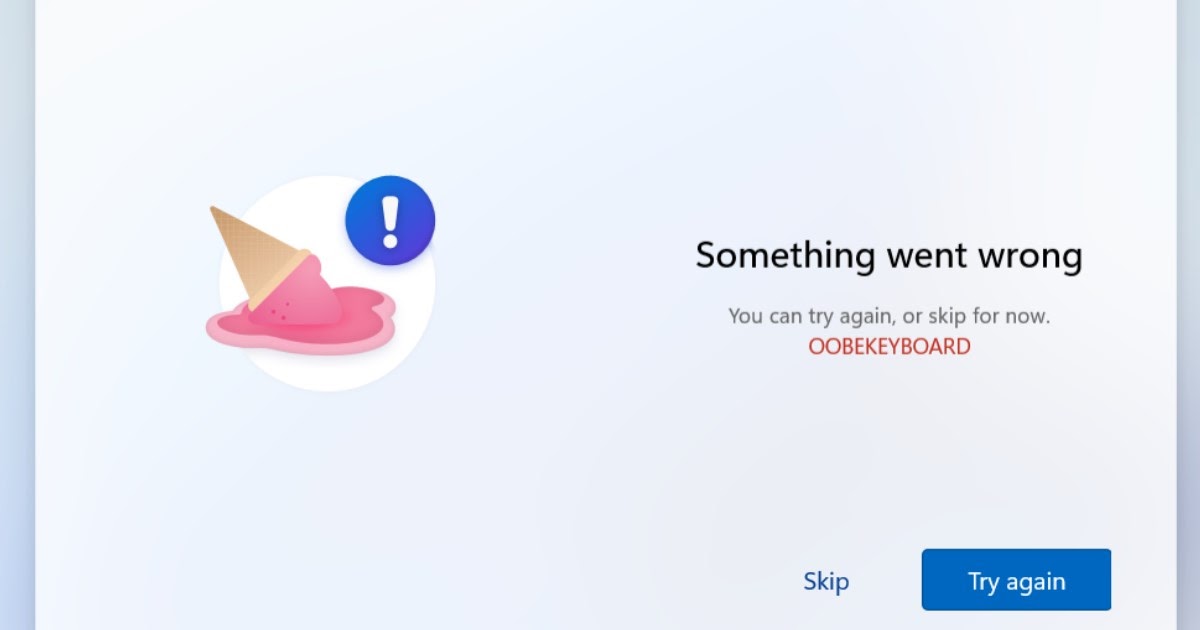Hai provato ad installare Windows 11 ma hai riscontrato problemi? Scopriamo insieme come affrontare e risolvere le problematiche di installazione più comuni.
È possibile installare Windows 11 su una vasta gamma di computer moderni, purché soddisfino i requisiti minimi specificati da Microsoft. Tuttavia, anche su dispositivi apparentemente compatibili, potrebbero comparire messaggi di errore che segnalano l’impossibilità di procedere con l’installazione di Windows 11. Questo può portare al ripristino della versione precedente del sistema operativo (solitamente Windows 10) o, nel caso di un’installazione pulita, al fallimento dell’operazione se si parte da un disco completamente formattato.
Nella nostra guida, vi illustreremo come installare Windows 11 su qualsiasi computer compatibile, affrontando e risolvendo i problemi più comuni che si possono presentare durante l’aggiornamento da Windows 10 o durante l’installazione pulita del sistema operativo.
LEGGI ANCHE -> Guida all’installazione pulita di Windows 11
1) Problemi relativi a porte USB e chiavette
Tra le ragioni più frequenti di errore durante l’installazione di Windows 11 si trova l’utilizzo di porte USB difettose. Quando si procede con l’installazione di un nuovo sistema operativo, è saggio utilizzare sempre la porta USB meno utilizzata, in modo da garantire un funzionamento corretto. Se utilizziamo una porta USB che ha già mostrato segni di usura, ci sono buone probabilità di incorrere in errori di lettura e scrittura, portando a un errore fatale durante l’installazione.
Inoltre, non bisogna sottovalutare la possibilità di un malfunzionamento della chiavetta USB stessa: talvolta può bastare sostituire la chiavetta per completare con successo l’installazione di Windows 11.
Per approfondire, vi invitiamo a leggere le nostre guide relative alle soluzioni per porte USB e chiavette non riconosciute e su come scegliere le chiavette USB più performanti.
2) Creazione errata della chiavetta USB
Se la porta USB risulta funzionante, è opportuno verificare il metodo utilizzato per creare la chiavetta per installare Windows 11. Anzitutto, vi consigliamo di utilizzare il Media Creation Tool, un software ufficiale di Microsoft progettato per creare chiavette USB in modo semplice e preciso, scaricando l’immagine direttamente dal sito Microsoft.
Un’alternativa valida è l’applicazione Rufus, che consente di creare una chiavetta USB per installare il sistema operativo. Per procedere, bisogna scaricare l’immagine ISO di Windows 11, avviare Rufus e selezionare l’immagine scaricata come fonte per la preparazione della chiavetta USB.
Per ulteriori dettagli, consultate la nostra guida su come creare una chiavetta USB per l’installazione di Windows 11.
3) Hardware incompatibile
Uno dei motivi principali per cui l’installazione di Windows 11 potrebbe non avere successo è l’hardware incompatibile. Ricordiamo che per installare Windows 11 è necessario avere un computer dotato di:
- chip TPM 2.0;
- partizionamento del disco in formato GPT;
- Secure Boot attivo in UEFI.
Se anche una sola di queste caratteristiche dovesse mancare, l’installazione non andrà a buon fine.
Per attivare queste funzionalità, vi suggeriamo di leggere i nostri articoli su come verificare e attivare Secure Boot e TPM e su come convertire il disco in GPT per installare Windows 11.
4) Problemi durante l’aggiornamento e il passaggio di versione
Anche il passaggio da Windows 10 a Windows 11 può comportare problematiche che rendono impossibile completare l’installazione dell’ultimo sistema operativo di Microsoft. Poiché questo passaggio avviene tramite Windows Update, gran parte degli errori saranno legati al processo di aggiornamento stesso.
Per aggirare i problemi di Windows Update, possiamo scaricare sul nostro PC l’Assistente per l’installazione di Windows 11, uno strumento automatico creato da Microsoft in grado di eseguire una scansione dei componenti hardware del PC per verificare la compatibilità e identificare eventuali programmi problematici che potrebbero ostacolare l’aggiornamento.
Dopo aver risolto i problemi segnalati dal tool, possiamo utilizzare lo stesso assistente per aggiornare il nostro computer a Windows 11.
Un altro metodo per forzare l’installazione di Windows 11 prevede di scaricare l’immagine ISO del sistema operativo e fare doppio clic su di essa; questo avvierà il sistema di aggiornamento integrato, permettendoci di procedere con il passaggio di versione.
Per ulteriori informazioni, potete consultare le nostre guide su come effettuare il passaggio da Windows 10 o 11 Home a Pro e su come forzare l’aggiornamento di Windows e installare l’ultima versione disponibile.
Se riscontrate ulteriori problematiche con Windows Update, vi invitiamo a leggere la nostra guida su come risolvere gli errori di Windows Update quando il sistema non si aggiorna.
Conclusioni
Windows 11 è compatibile con numerosi computer moderni, ma una piccola percentuale di utenti potrebbe incontrare difficoltà durante l’aggiornamento o l’installazione pulita del sistema. Seguendo le informazioni e i suggerimenti forniti nei paragrafi precedenti, sarà possibile installare Windows 11 in modo efficace, a condizione che l’hardware sia compatibile.
Se l’hardware del nostro computer non soddisfa i requisiti minimi, possiamo considerare l’installazione non ufficiale di Windows 11 seguendo i passaggi descritti nella nostra guida su come installare Windows 11 anche su computer non compatibili.